Õige reklaamibänneri kujunduse abil saate luua tähelepanu ja huvi oma teenuste vastu. Selles õpetuses näitame teile, kuidas luua Photoshopis kütkestav bänner 16:9 formaadis. Kasutame loomingulist tüpograafiat, muljetavaldavat pildikompositsiooni ning isegi tõhusat hinnangusüsteemi. Hakkame kohe pihta ja jõuame samm-sammult eesmärgini.
Põhilised teadmised
- Formaadi valik (16:9) on otsustava tähtsusega kompositsiooni jaoks.
- Juhised aitavad elementide optimaalseks paigutamiseks.
- Mulletruumi kasutamine ja sobilikud tekstifondid köidavad pilke.
- Integreeritud hinnangusüsteem võib kliendi otsustusprotsessi soodustada.
- Tõhus call-to-action bänneri kujul suurendab konversioonimäära.
Samm-sammult juhend
Tööruumi seadistamine
Alusta, avades Photoshopi programmi ja luues uue tööruumi. Ava failivalik klahvikombinatsiooniga Command + N (või Ctrl + N). Seadista laius 1920 pikslile ja kõrgus 1080 pikslile, et saada soovitud 16:9 formaat.
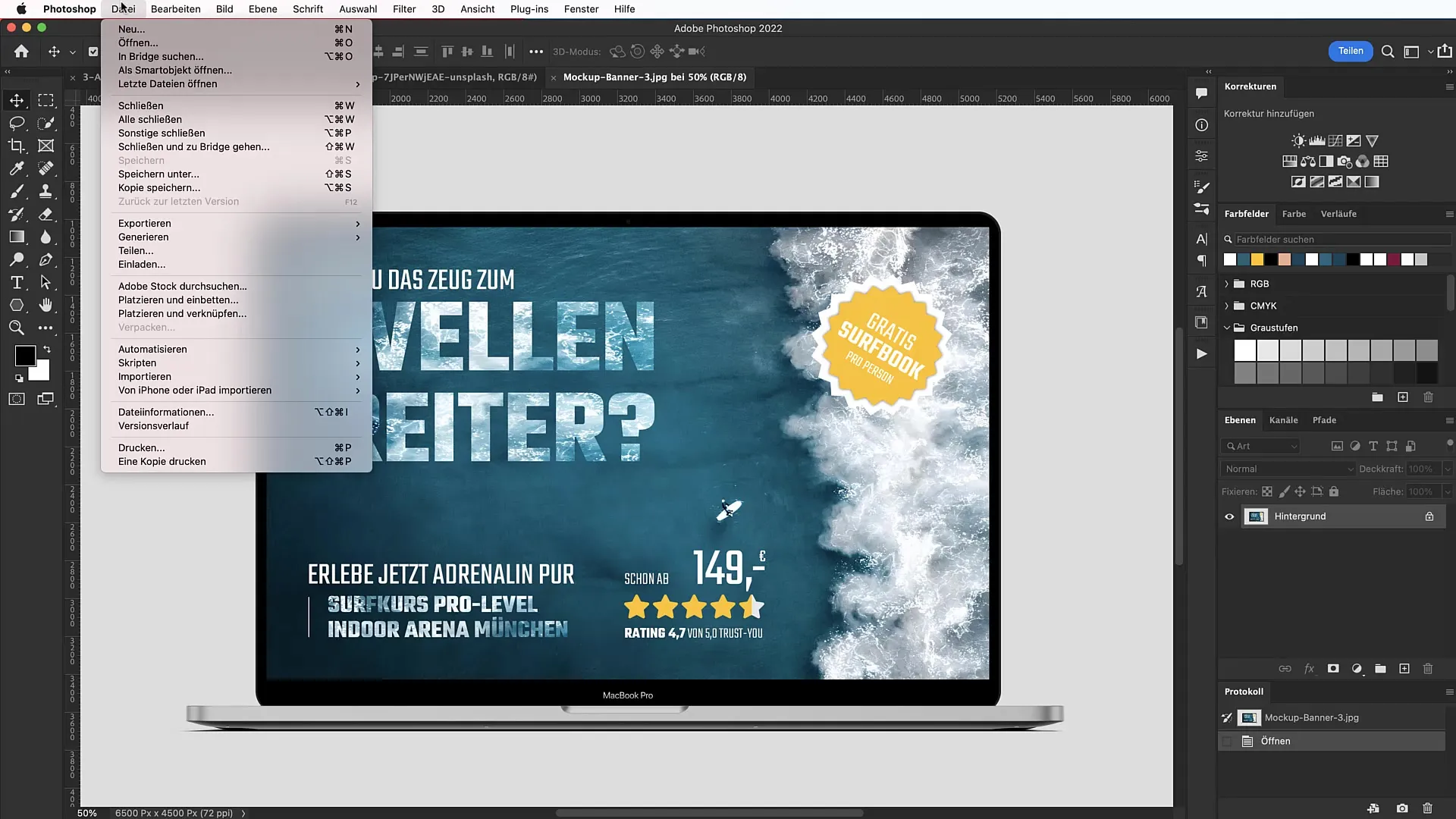
Loo seejärel uus juhiste paigutus valides "Vaade" ja seejärel "Uus juhiste paigutus". Seadista serva suvanditeks 100 pikslit, et hõlbustada elementide paigutamist.
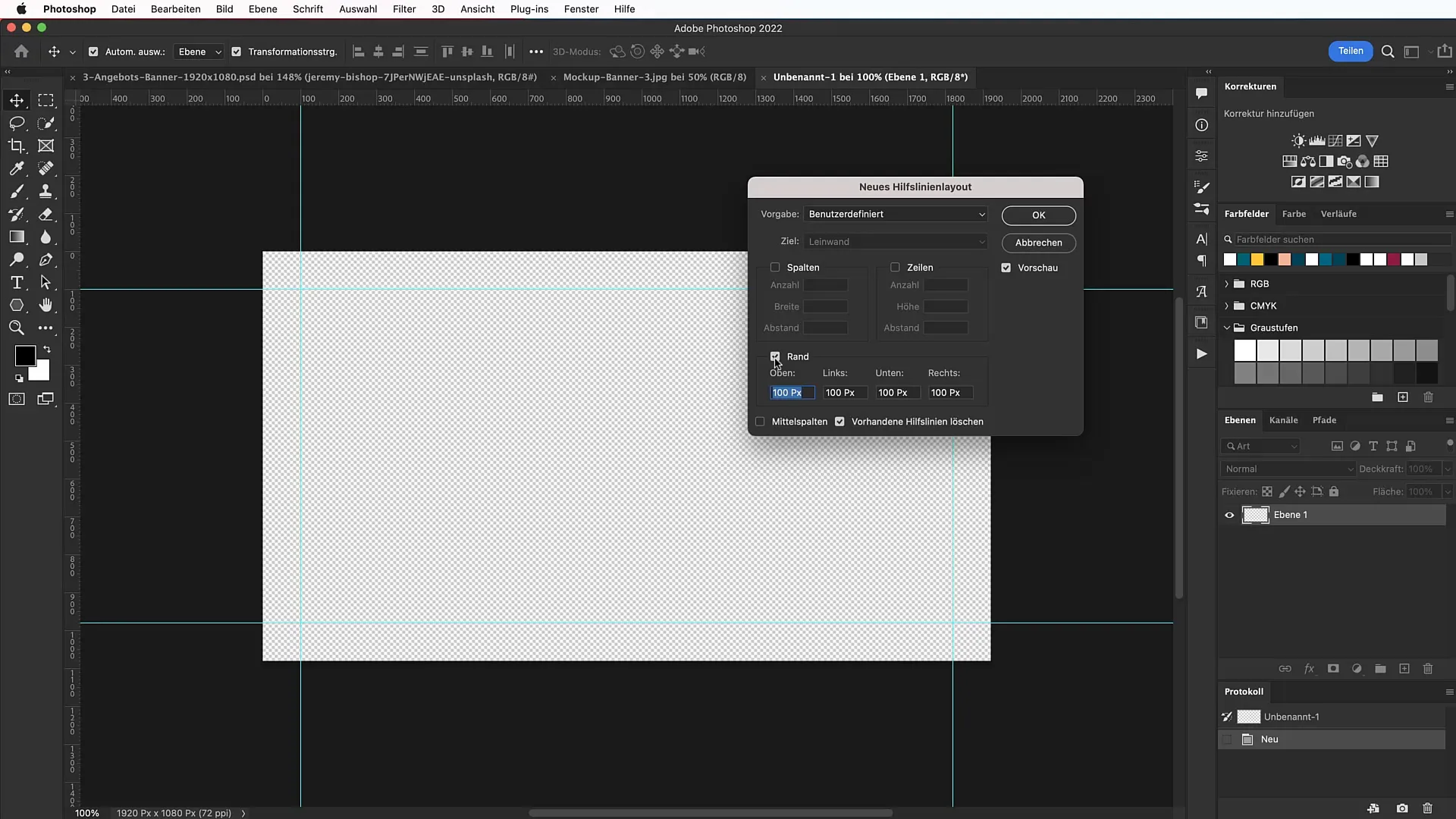
Pildi valimine ja paigutamine
Nüüd vajad bänneri jaoks pilti. Saad sobiva pildi leida platvormilt nagu Unsplash. Mina kasutan Maverick Beach'i pilti Kaliforniast. Lohista pilt oma tööruumile ja keera see nii, et lained näitaksid paremale ning skaalaga seda vastavalt, et paigutada see kütkestavalt ülemisse ossa.
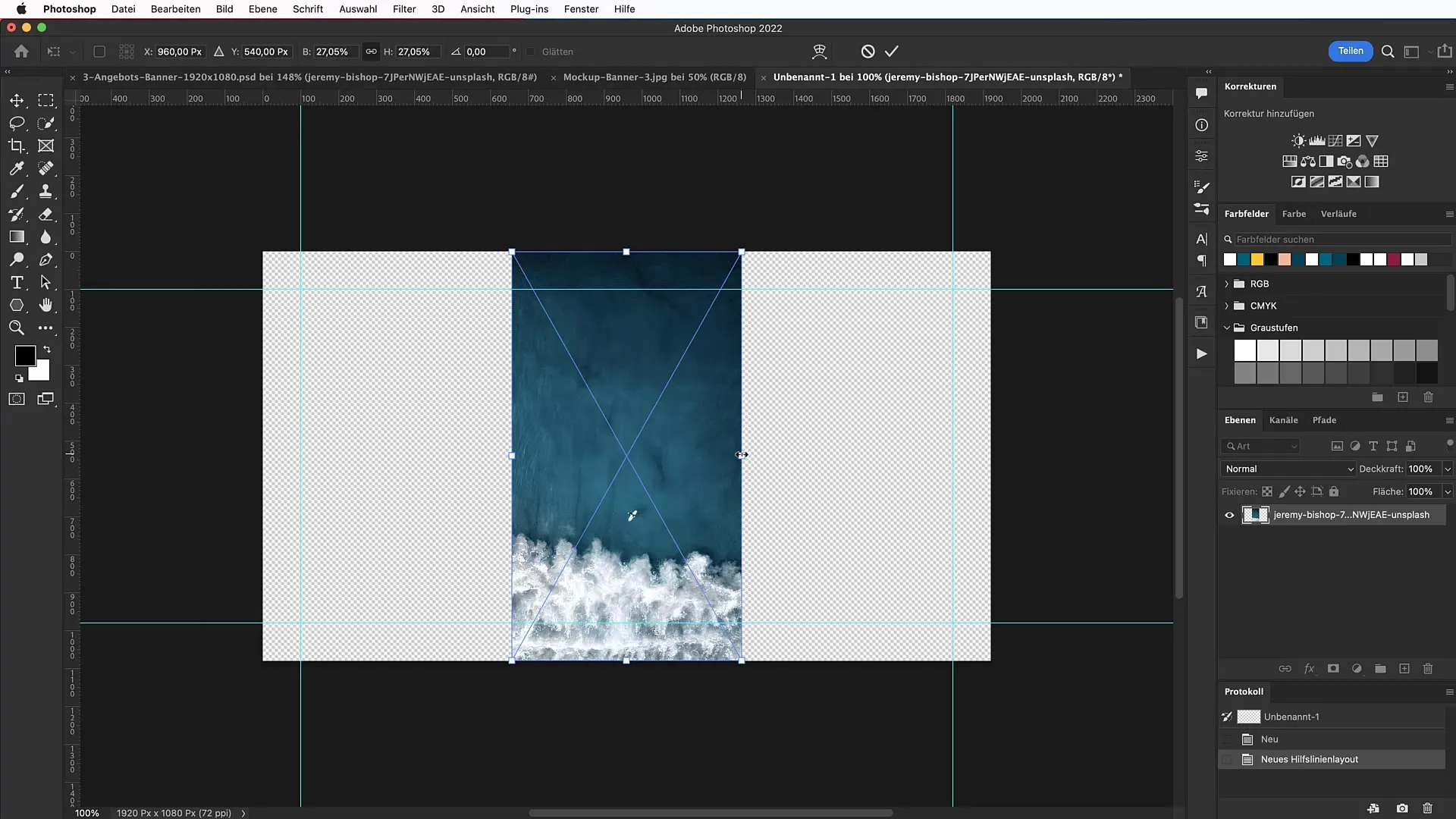
Texti lisamine
Vali tekstitööriist ja vali sobiv tekstifond. Soovitan fonti „Teko“, mille leiad aadressilt www.fonts.google.com. Kui oled selle alla laadinud, installeeri see oma arvutisse. Siis sisesta sissejuhatav tekst, näiteks „Kas sul on oskused lainelaudamiseks?“. Sea teksti suuruseks 74 punkti ning veendu, et suurtähed on aktiveeritud märgatava esituse tagamiseks.
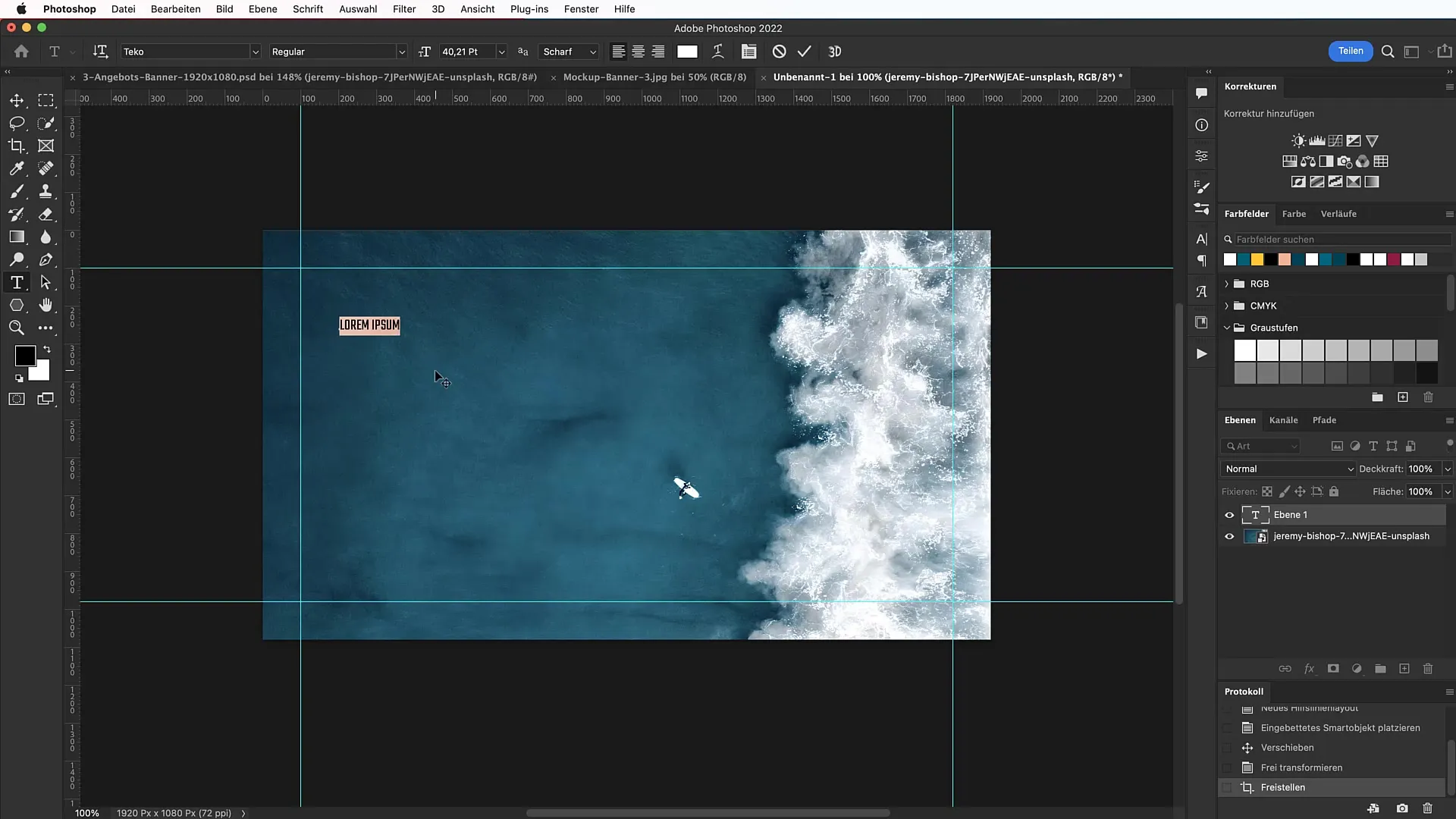
Loo tekstiraami koopia ja muuda tekst „Lainelaudur?“-iks. Kohanda selle teksti suurus 255 punktile. Oluline on, et see tekst oleks nähtav ja silmatorkav.
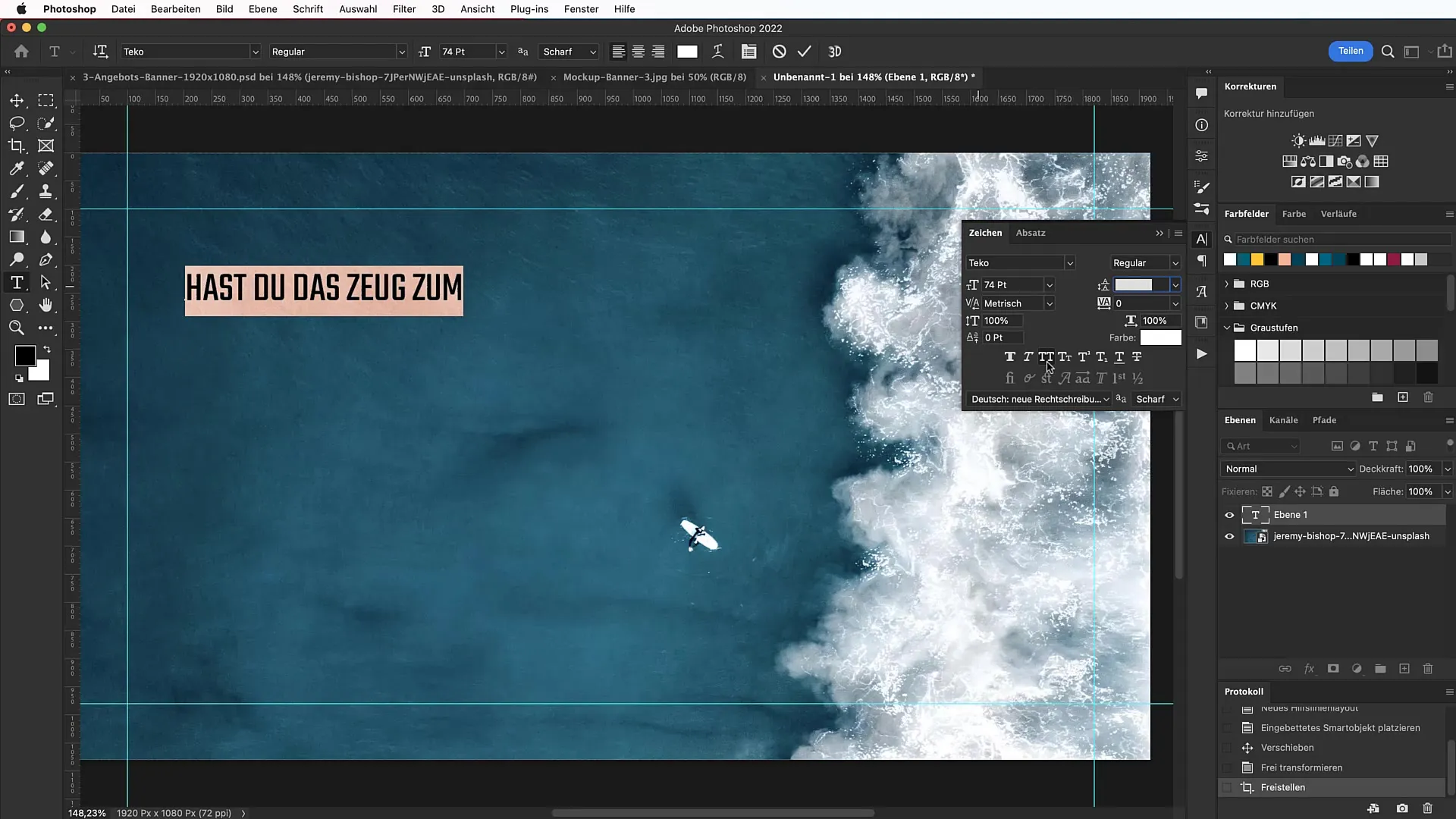
Jooned ja paigutus kohandamine
Et lisada bännerile peen joon, vali joonejoonistamise tööriist, hoia all Shift-klahvi ning tõmba 2 pikslit kõrge joon. See joon aitab sul selgelt eraldada bänneri erinevaid valdkondi.
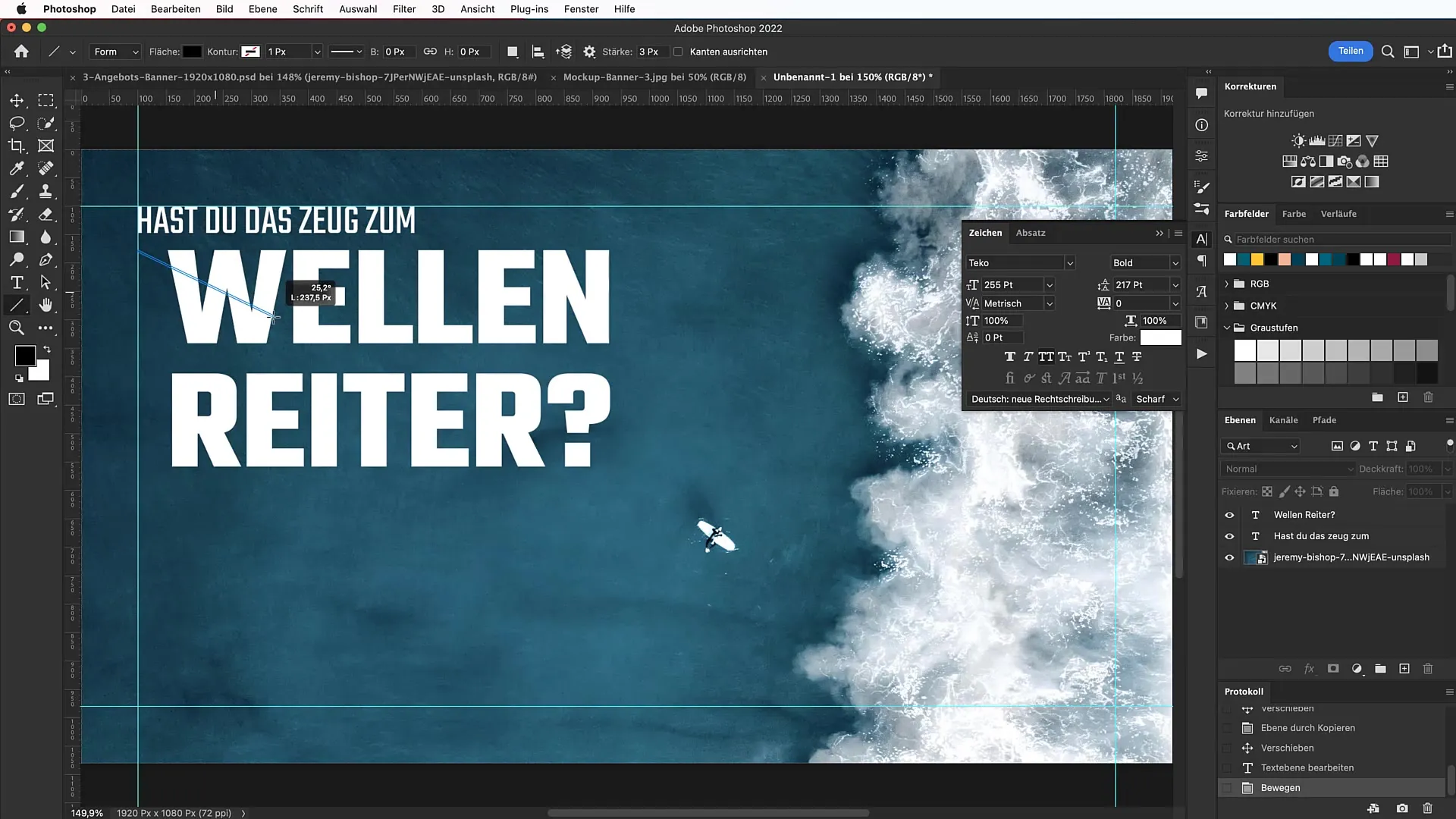
Efektiivne tekstikujundus
Kombineeri tekstielemendid rühmasse vajutades Command + G. Võid jätkuvalt teksti kohandada, muutes fondi, suurust ja kiri vahekaugust. Ahvatlevalt kujundatud alamtiitel võiks olla „Koge nüüd adrenaliinikihedust“. Veendu, et tagad hea loetavuse, luues piisavalt kontrasti teksti ja tausta vahel.
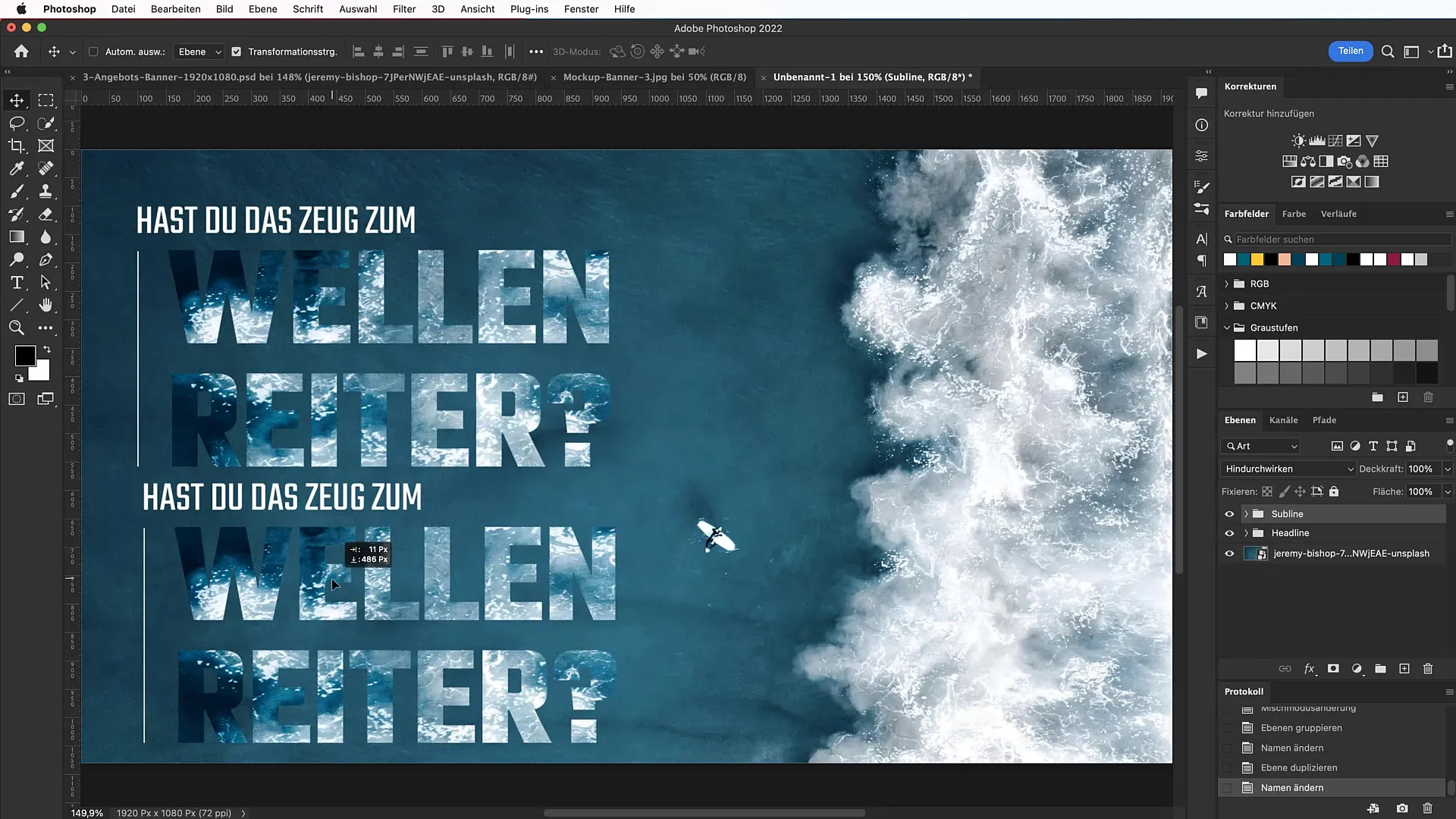
Heleduse ja kontrasti kohandamine
Olulise info esiletõstmiseks tööta heleduse ja kontrasti abil. Loo heleduse ja kontrasti seadete kiht, et tagada, et taustadetailid ei segaks, vaid toetaksid teksti.
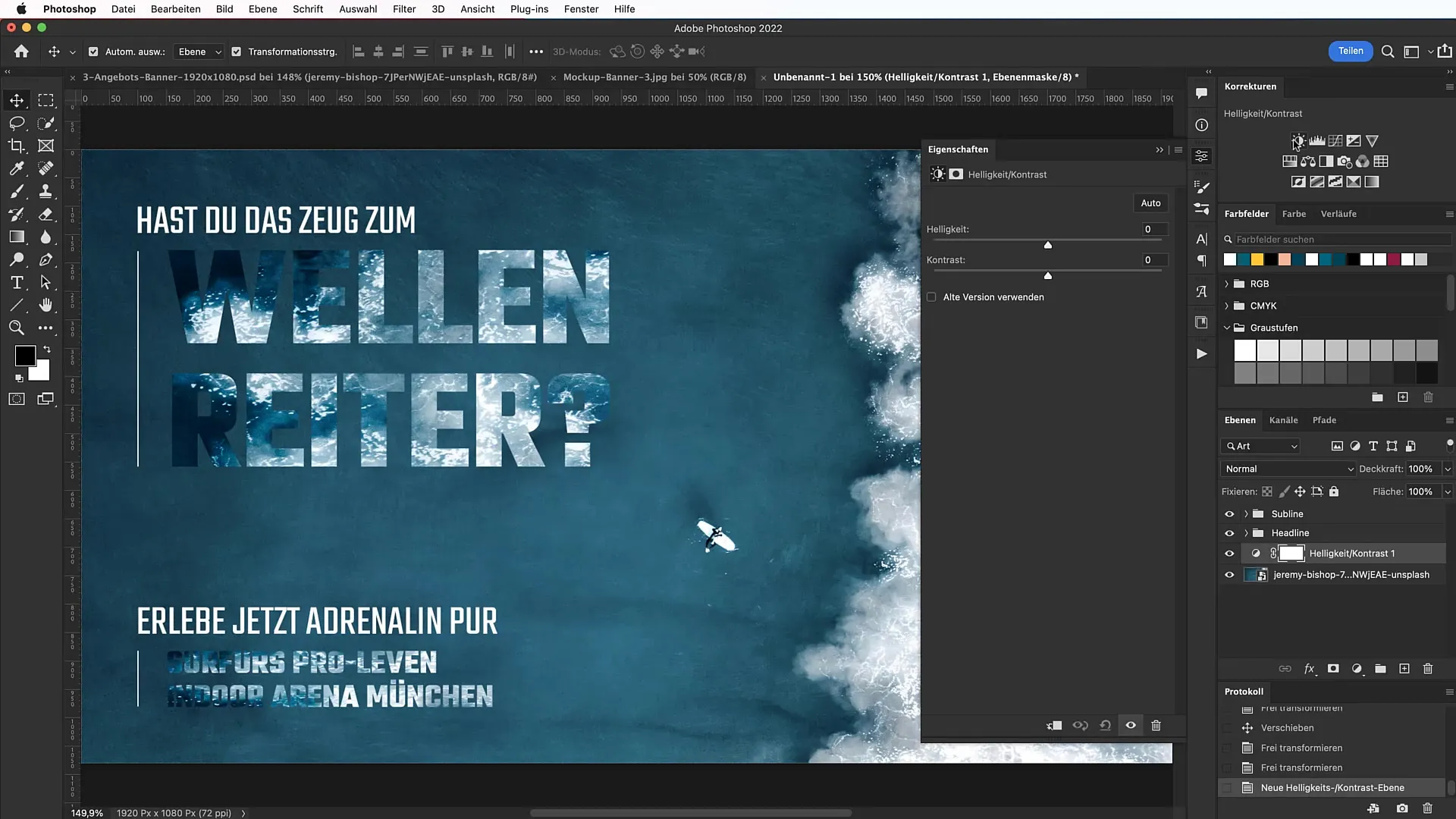
Hinnangusüsteemi lisamine
Nüüd on aeg integreerida hindamissüsteem. Mine lehele www.tutkit.com ja laadi alla PNG-fail tähtede hinnangute jaoks. Paiguta tähed seejärel oma bänneri alumisse ossa ja kohanda suurust vastavalt, et need paigutuksid hästi kujundusse.
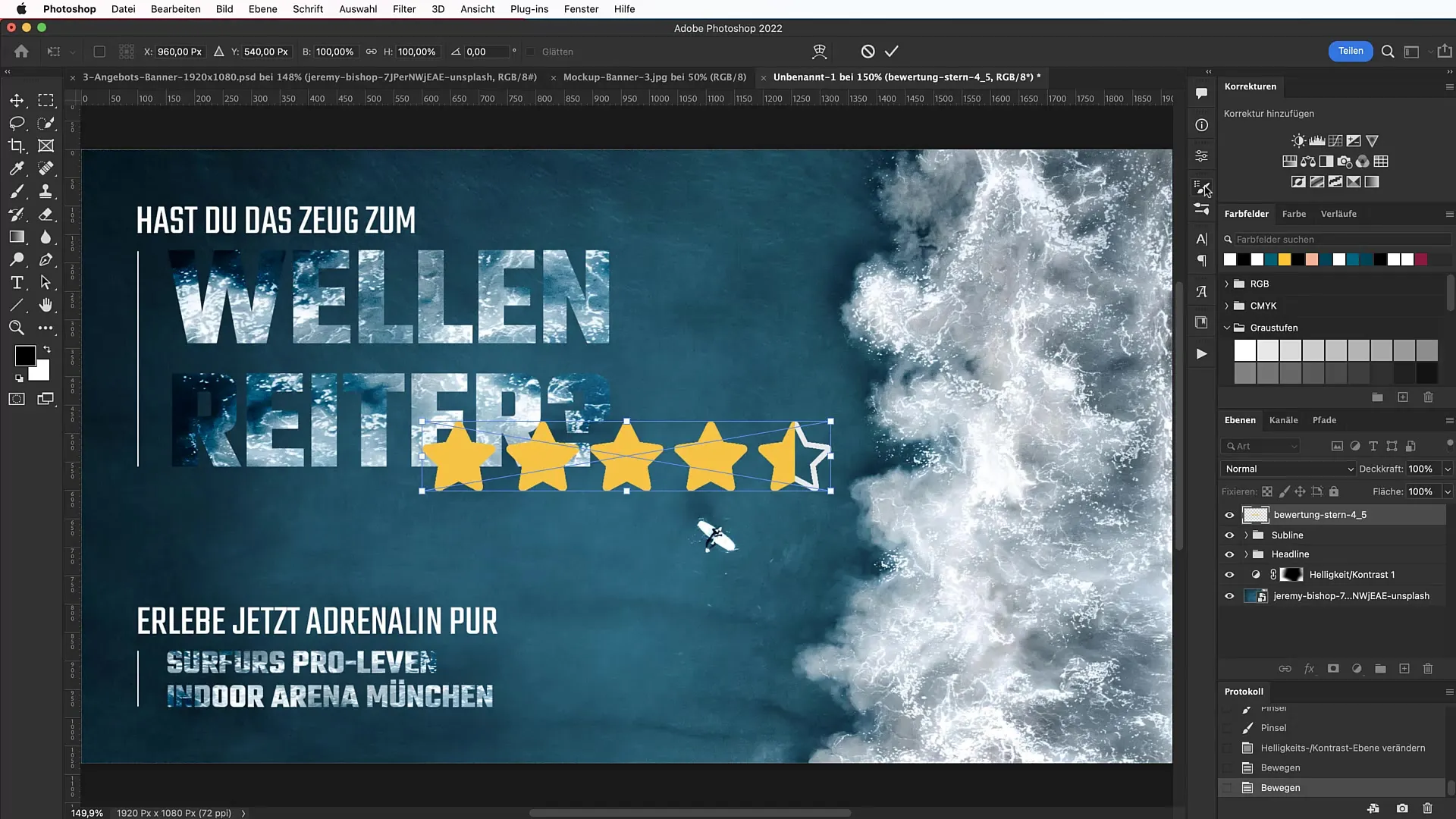
Hinna märgistus ja lõpuleviimine
Lisa nüüd hinnang, näiteks "199 €". Paiguta see visuaalselt muljetavaldavalt ja vastavusse kõigi teiste bänneri elementidega. Jälgige, et kõik elemendid oleksid hästi joondatud ja harmoonilises suhtes üksteisega.
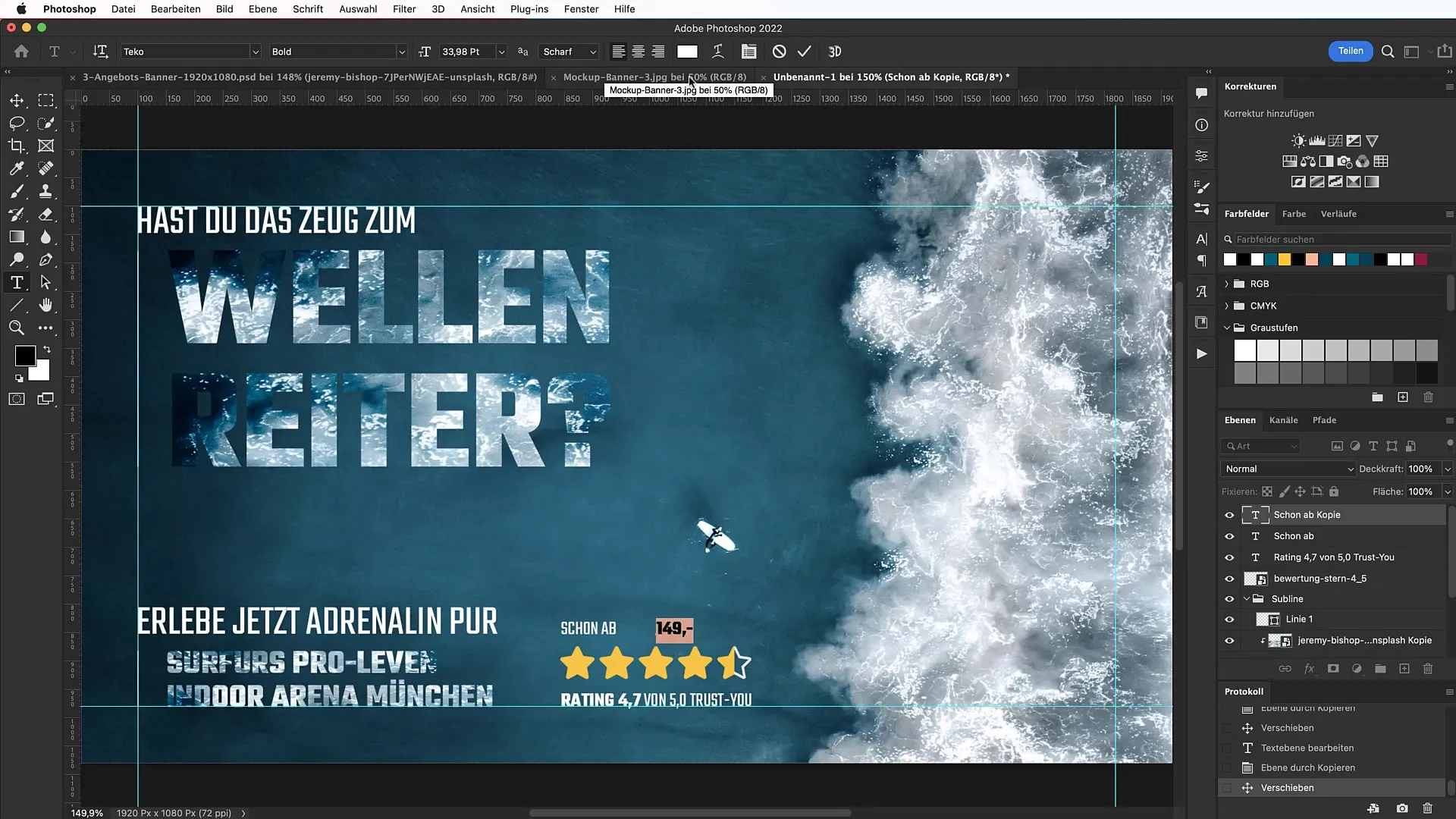
Märgis eripakkumiste loomiseks
Viimase sammuna loo märgis eripakkumiste või tegevuste jaoks. Kasuta hulknurga tööriista, et luua sobiv kuju, millel on tugev visuaalne mõju. Vali seejärel kontrastne värv, et märgist veel esile tõsta.
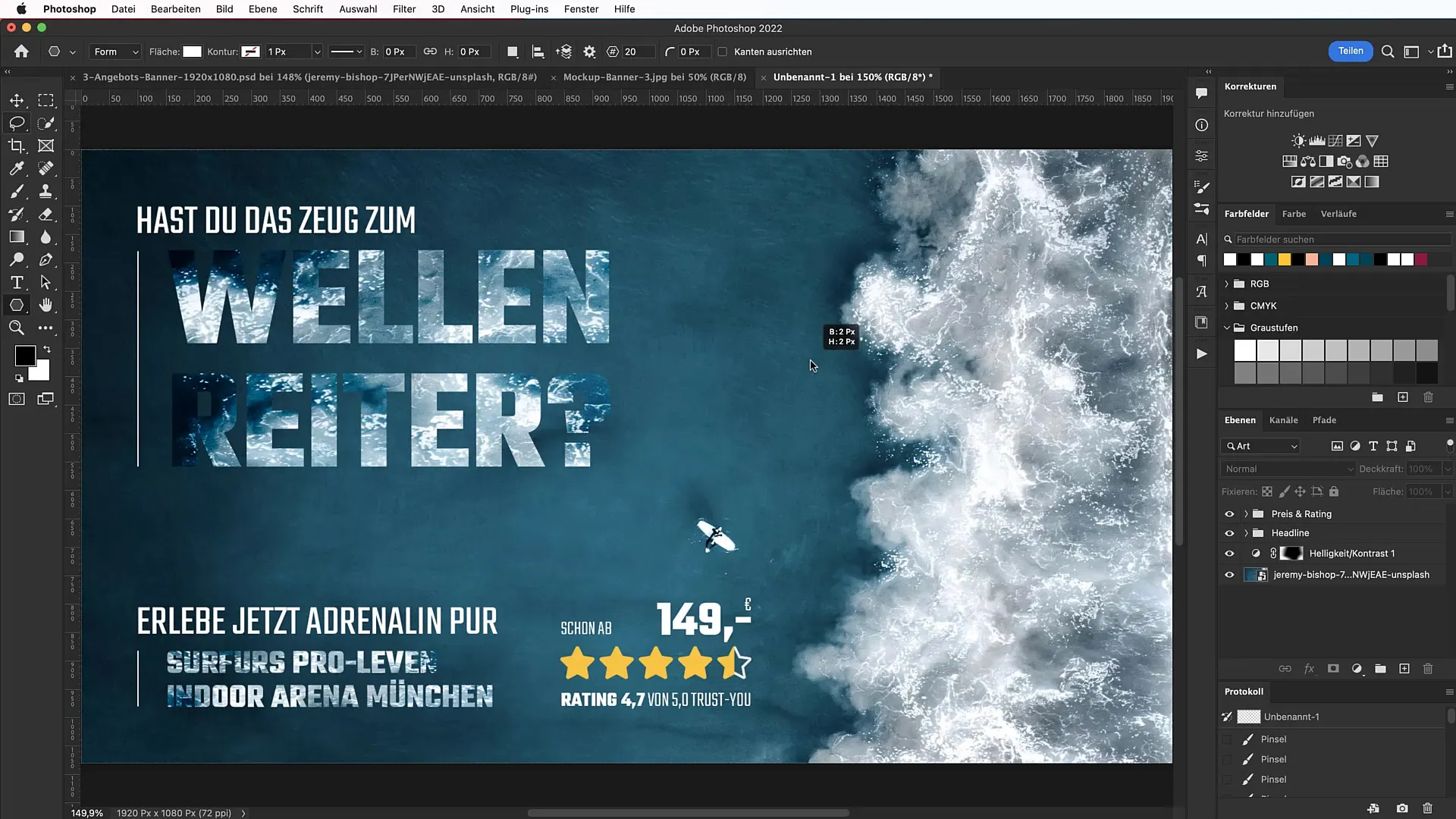
Kokkuvõte
Nüüd oled õppinud, kuidas kujundada ahvatlevat reklaambännerit Photoshopis. Õigete pildielementide, meeldiva tekstisisu ja hindamissüsteemi kasutamisega jääb sinu kliendid sinu ettevõtte meelde. Kasuta õpitud samme, et luua loomingulisi ja tõhusaid bännereid, mis esitlevad su pakkumist parimal viisil.
Sagedased küsimused
Kuidas ma saan fonti Teko alla laadida?Te saate fonti Teko allalaadida ja installida aadressilt www.fonts.google.com.
Kuidas lisada Photoshopis abijoone?Minge menüüsse „Vaade“, seejärel „Uus juhendite paigutus“ ja määrake vahed.
Kuidas fotot Photoshopis pöörata?Valige pilt ja minge menüüsse „Redigeeri“, seejärel „Teisenda“ > „Keera“.
Kust leida tasuta pilte oma bännerite jaoks?Unsplash on soovitatav platvorm tasuta piltide jaoks.
Kuidas kasutada bänneris veerge ja jooni?Kasutage joonte joonistamise tööriista, et luua korralikke ja selgeid eraldajaid oma bänneris.


